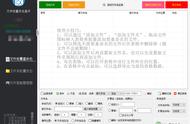如何批量替换文件名中的某几个字符?今天上班的时候看身边的同事和往常不一样,一直盯着电脑敲着键盘好像很忙的样子,平时的他可不是这样的,平时上班的时候他都比较的闲。通过询问才知道,原来领导交给了他一个工作任务,工作量非常大,如果不抓紧时间做很可能就需要加班才能完成,领导让他修改修改大量文件名,有很多文件的名称中有一些错误的字符需要替换,由于文件数量几百个,一个一个修改需要耗费很多的时间。当我知道后不禁笑出来声,于是我告诉他其实有批量修改的方法可以一次性完成操作,他最后在我的指导下只花了几分钟时间就完成了所有文件名称的修改。
如果你在工作中也遇到了大量的文件名需要替换几个字符或文字的时候,可千万不要一个一个的去修改,因为有一键批量修改的方法,下面就让我来教你如何操作吧,我们使用了一个软件工具,具体的操作步骤请继续往下查看,步骤介绍清晰,一分钟学会。
需要借助的软件工具:优速文件批量重命名
软件工具下载:https://download.yososoft.com/YSRename/2.0.4/YSRename.exe

详细的操作步骤如下:
步骤1,在电脑上下载好“优速文件批量重命名”软件工具后直接安装,安装好之后打开使用,点击首页左边的【文件重命名】功能选项,然后进入内页进行下一步。

步骤2,准备好需要修改名称的文件,然后点击【添加文件】蓝色按钮,将这些文件全部添加到软件中,你也可以直接用鼠标将文件拖到软件中进行添加。

步骤3,因为要替换文件中的字符,所以在命名方式右边选择“替换”;在查找内容右边输入需要替换的字符;在替换内容右边输入替换后的字符或文字。我们可以在右边对新文件名进行预览,检验设置是否正确。

步骤4,预览没有问题的话,点击【开始重命名】红色按钮,启动批量重命名程序,当软件弹出成功的提示框后,说明所有文件名已经完成了修改。

步骤5,从下图我们可以看到,软件按照步骤3的设置,成功的所有文件名中的“资料”两个字替换成了“文件”,批量替换非常的成功。

通过上面的操作步骤,我们就能批量替换文件名中的一些字符或者文字了,这是一个比较智能的方法,也是一个比较实用的方法,最直接的效果就是能帮助我们节省非常多的时间,如果你在工作中经常遇到文件批量重命名的操作,一定要试一试上面使用到的工具,99%的文件批量重命名问题都能帮助你解决,感兴趣的宝子可以下载试一试。
,